常见软件故障及处理方法11
电脑操作中常见的软件故障及解决方案
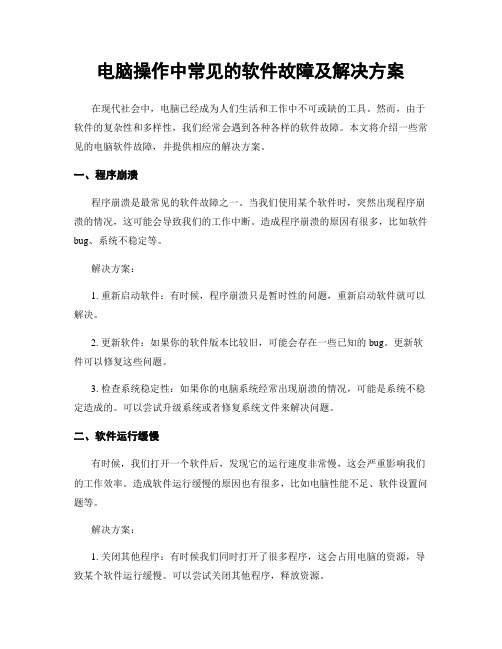
电脑操作中常见的软件故障及解决方案在现代社会中,电脑已经成为人们生活和工作中不可或缺的工具。
然而,由于软件的复杂性和多样性,我们经常会遇到各种各样的软件故障。
本文将介绍一些常见的电脑软件故障,并提供相应的解决方案。
一、程序崩溃程序崩溃是最常见的软件故障之一。
当我们使用某个软件时,突然出现程序崩溃的情况,这可能会导致我们的工作中断。
造成程序崩溃的原因有很多,比如软件bug、系统不稳定等。
解决方案:1. 重新启动软件:有时候,程序崩溃只是暂时性的问题,重新启动软件就可以解决。
2. 更新软件:如果你的软件版本比较旧,可能会存在一些已知的bug。
更新软件可以修复这些问题。
3. 检查系统稳定性:如果你的电脑系统经常出现崩溃的情况,可能是系统不稳定造成的。
可以尝试升级系统或者修复系统文件来解决问题。
二、软件运行缓慢有时候,我们打开一个软件后,发现它的运行速度非常慢,这会严重影响我们的工作效率。
造成软件运行缓慢的原因也有很多,比如电脑性能不足、软件设置问题等。
解决方案:1. 关闭其他程序:有时候我们同时打开了很多程序,这会占用电脑的资源,导致某个软件运行缓慢。
可以尝试关闭其他程序,释放资源。
2. 清理磁盘空间:如果你的电脑硬盘空间不足,可能会导致软件运行缓慢。
可以删除一些不需要的文件或者使用磁盘清理工具来释放空间。
3. 调整软件设置:有些软件有一些默认设置可能会导致运行缓慢。
可以尝试调整软件的设置,比如关闭一些不必要的特效或者减少某些功能的使用。
三、数据丢失数据丢失是我们非常头疼的一个问题。
有时候我们会发现某个文件或者文件夹突然消失了,这可能会给我们的工作和生活带来很大的麻烦。
解决方案:1. 恢复回收站中的文件:有时候我们误操作把文件删除了,但是这些文件可能还在回收站中。
可以尝试打开回收站,找回删除的文件。
2. 使用数据恢复软件:如果你的文件不在回收站中,可能已经被永久删除了。
可以尝试使用数据恢复软件来找回被删除的文件。
电脑维修中常见的软件故障排除方法

电脑维修中常见的软件故障排除方法电脑在日常使用中,常常会遇到一些软件故障问题,如系统崩溃、应用程序无法启动或运行缓慢等等。
本文将介绍一些常见的软件故障排除方法,帮助读者在遇到问题时能够快速解决,并保障电脑的正常运行。
(引言)软件故障是电脑维修中常见的问题之一,因此掌握一些排除故障的方法至关重要。
下面将介绍几种常见的软件故障,并提供相应的解决方案。
希望本文能帮助读者解决软件故障问题,提高电脑维修的效率。
1. 系统崩溃当电脑系统崩溃时,屏幕会变成蓝色,出现错误提示。
这可能是由于软件冲突、驱动程序问题或系统文件损坏引起的。
以下是解决系统崩溃问题的几个步骤:(1)重新启动电脑。
有时候,简单的重新启动就可以解决系统崩溃问题。
(2)检查驱动程序更新。
一些驱动程序可能不兼容最新的系统更新,导致系统崩溃。
可以前往电脑制造商的官方网站,下载并安装更新的驱动程序。
(3)运行系统文件检查。
在命令提示符中运行sfc /scannow命令,可以检查和修复系统文件的损坏问题。
(4)重新安装操作系统。
如果以上方法都无效,可以尝试重新安装操作系统来修复系统崩溃问题。
2. 应用程序无法启动有时候,我们会遇到应用程序无法启动的情况。
这可能是由于应用程序损坏、缺少必要的依赖文件或系统设置错误所致。
以下是解决应用程序无法启动的几个步骤:(1)重新安装应用程序。
首先,尝试卸载并重新安装该应用程序,以确保安装文件完整并正确地安装。
(2)检查依赖文件。
某些应用程序需要依赖文件才能正常启动,确保这些文件存在并完整。
(3)修复系统设置。
某些应用程序需要特定的系统设置才能正常运行,如.NET Framework或Java Runtime Environment等。
检查并确保所需的设置正确。
(4)查看错误日志。
应用程序无法启动时,错误日志通常会提供有关问题源头的有用信息。
查看错误日志,并根据其中的提示采取相应的措施。
3. 运行缓慢电脑运行缓慢是我们经常会遇到的问题之一。
常见软件故障及处理方法

常见软件故障及处理方法(转载)软件故障的原因软件发生故障的原因有几个,丢失文件、文件版本不匹配、内存冲突、内存耗尽,具体的情况不同,也许只因为运行了一个特定的软件,也许很严重,类似于一个的系统级故障.为了避免这种错误的出现,我们可以仔细研究一下每种情况发生的原因,看看怎样检测和避免。
丢失文件:你每次启动计算机和运行程序的时候,都会牵扯到上百个文件,绝大多数文件是一些虚拟驱动程序vir tual device drivers (VxD),和应用程序非常依赖的动态链接库dynamic link library (DLL)。
VXD 允许多个应用程序同时访问同一个硬件并保证不会引起冲突,DLL则是一些独立于程序、单独以文件形式保存的可执行子程序,它们只有在需要的时候才会调入内存,可以更有效地使用内存。
当这两类文件被删除或者损坏了,依赖于它们的设备和文件就不能正常工作。
要检测一个丢失的启动文件,可以在启动PC的时候观察屏幕,丢失的文件会显示一个“不能找到某个设备文件"的信息和该文件的文件名、位置,你会被要求按键继续启动进程.造成类似这种启动错误信息的绝大多数原因是没有正确使用卸载软件.如果你有一个在WINDOWS启动后自动运行的程序如Norton Utilities、 Nuts and Bolts等,你希望卸载它们,应该使用程序自带的“卸载”选项,一般在“开始"菜单的“程序”文件夹中该文件的选项里会有,或者使用“控制面板”的“添加/卸载”选项.如果你直接删除了这个文件夹,在下次启动后就可能会出现上面的错误提示。
其原因是WINDO WS找不到相应的文件来匹配启动命令,而这个命令实际上是在软件第一次安装时就已经置入到注册表中了。
你可能需要重新安装这个软件,也许丢失的文件没有备份,但是至少你知道了是什么文件受到影响和它们来自哪里.对文件夹和文件重新命名也会出现问题,在软件安装前就应该决定好这个新文件所在文件夹的名字。
软件故障的常见原因分析和处理方法

软件故障原因分析1软件不兼容有些软件在运行时与其他软件有冲突,相互不能兼容。
如果这两个不能兼容的软件同时运行,可能会中止程序的运行,严重的将会使系统崩溃。
比较典型的例子是杀毒软件,如果系统中存在多个杀毒软件,很容易造成系统运行不稳定。
2非法操作非法操作是由于人为操作不当造成的。
如卸载程序时不使用程序自带的卸载程序,而直接将程序所在的文件夹删除,这样一般不能完全卸载该程序,反而会给系统留下大量的垃圾文件,成为系统故障隐患。
3误操作误操作是指用户在使用计算机时,误将有用的系统文件删除或者执行了格式化命令,这样会使硬盘中重要的数据丢失。
病毒的破坏。
计算机病毒会给系统带来难以预料的破坏,有的病毒会感染硬盘中的可执行文件,使其不能正常运行;有的病毒会破坏系统文件,造成系统不能正常启动;还有的病毒会破坏计算机的硬件,使用户蒙受更大的损失。
4软件的参数设置不合理。
一个软件特别是应用软件总是在一个具体用户环境下使用的,如果用户设置的环境参数不能满足用户使用的环境要求,那么用户在使用时往往会感觉软件有某些缺陷或者故障。
文档在编辑过程中都可以正常显示.但是打印出来总是一张白纸。
经过检查,发现故障计算机的Word 系统设置了蓝底白字功能。
在编辑时无法发现任何异常(因为是蓝色背景).但是在打印时.白纸上面是无法显示白字的.因此也就导致了故障现象的发生。
软件故障排除方法1安全模式法安全模式法主要用来诊断由于注册表损坏或一些软件不兼容导致的操作系统无法启动的故障。
安全模式法的诊断步骤为,首先用安全模式启动电脑,如果存在不兼容的软件,在系统启动后将它卸载,然后正常退出;接着再重新启动电脑,启动后安装新的软件即可,如果还是不能正常启动,则需要使用其他方法排除故障。
这也是最常用的方法。
2软件最小系统法软件最小系统法是指从维修判断的角度能使电脑开机运行的最基本的软件环境,即只有一个基本的操作系统环境,不安装任何应用软件,可以卸载所有的应用软件或者重新安装操作系统即可。
解决常见的电脑软件故障及错误提示

解决常见的电脑软件故障及错误提示电脑软件故障和错误提示是我们在日常使用电脑时常常遇到的问题。
它们可能会导致我们无法正常使用软件,甚至影响到我们的工作和生活。
本文将介绍一些常见的电脑软件故障和错误提示,并提供解决方法,帮助读者更好地应对这些问题。
一、软件无法启动或闪退当我们尝试打开一个软件时,有时会遇到软件无法启动或闪退的情况。
这可能是由于软件本身的问题,也可能是由于操作系统或其他软件的冲突所致。
解决这个问题的方法有很多,下面是一些常见的解决方法。
首先,我们可以尝试重新安装软件。
有时软件的安装文件可能损坏或不完整,导致软件无法正常启动。
通过卸载软件并重新下载安装文件,可以解决这个问题。
另外,我们还可以尝试更新操作系统和相关软件。
有时软件的旧版本可能与最新的操作系统不兼容,导致软件无法正常工作。
通过更新操作系统和相关软件,可以解决这个问题。
如果以上方法都无效,我们可以尝试使用系统还原功能。
系统还原可以将电脑恢复到之前的状态,包括软件的安装和设置。
通过选择一个之前正常工作的时间点进行系统还原,可以解决软件无法启动或闪退的问题。
二、软件出现错误提示除了软件无法启动或闪退,我们还经常会遇到软件出现各种错误提示的情况。
这些错误提示可能是由于软件本身的问题,也可能是由于操作系统或其他软件的配置错误所致。
下面是一些常见的软件错误提示及其解决方法。
1. "未找到文件"错误提示当我们尝试打开一个文件时,有时会收到"未找到文件"的错误提示。
这可能是由于文件被删除、移动或重命名所致。
解决这个问题的方法是找到文件的正确位置,并将其移动或重命名为原来的名称。
2. "无法连接到服务器"错误提示当我们尝试访问一个网站或使用一个在线服务时,有时会收到"无法连接到服务器"的错误提示。
这可能是由于网络连接问题或服务器故障所致。
解决这个问题的方法是检查网络连接是否正常,并尝试重新连接或稍后再试。
计算机常见软件故障及其解决方法(共2篇)

计算机常见软件故障及其解决方法(共2篇)计算机常见软件故障及其解决方法一、在windows下经常出现蓝屏故障出现此类故障的表现方式多样,有时在windows启动时出现,有时在windows下运行一些软件时出现,出现此类故障一般是由于用户操作不当促使windows系统损坏造成,此类现象具体表现在以安全模式引导时不能正常进入系统,出现蓝屏故障。
有时碎片太多也会引发此类故障,有一次笔者在整理碎片后就解决了该故障,如若排除此项可能则有以下几种原因可能引发该故障。
1、内存原因。
由于内存原因引发该故障的现象比较常见,出现此类故障一般是由于芯片质量不佳所造成,但有时我们通过修改cmos 设置中的延迟时间cas(将其由3改为2)可以解决该问题,倘若不行则只有更换内存条。
2、主板原因。
由于主板原因引发该故障的概率较内存稍低,一般由于主板原因出现此类故障后,计算机在蓝屏后一般不会死机,而且故障出现频繁,对此唯有更换主板一途。
3、cpu原因,由于cpu原因出现此类故障的现象比较少见,一般常见于cyrix的cpu上,对此我们可以降低cpu频率,看能否解决,如若不行,则只有更换一途。
二、计算机以正常模式在windows启动时出现一般保护错误出现此类故障的原因一般有以下几点:1、内存条原因。
倘若是内存原因,我们可以改变一下cas延迟时间看能否解决问题,倘若内存条是工作在非66mhz 外频下,例如75mhz 、83mhz 、100mhz甚至以上的频率,我们可以通过降低外频或者内存频率来试一下,如若不行,只有将其更换了。
2、磁盘出现坏道。
倘若是由于磁盘出现坏道引起,我们可以用安全模式引导系统,再用win2003系统下载磁盘扫描程序修复一下硬盘错误,看能否解决问题。
硬盘出现坏道后,如不及时予以修复,可能会导致坏道逐渐增多或硬盘彻底损坏,因此,我们应尽早予以修复。
3、windows系统损坏。
对此唯有重装系统方可解决。
4、在cmos设置内开启了防病毒功能。
软件故障处理方案

软件故障处理方案1. 背景在使用软件过程中,经常会遇到各种故障问题,这些故障可能会导致软件无法正常运行,从而影响工作效率和用户体验。
为了提高软件故障处理的效率和准确性,制定一个有效的软件故障处理方案至关重要。
2. 故障处理流程2.1 提交故障报告用户在发现软件故障时,应立即提交故障报告。
故障报告应包括以下信息:- 详细的故障描述- 发生故障的软件版本号- 故障发生的时间- 使用的操作系统和硬件环境2.2 故障分类和优先级划分根据故障的性质和影响程度,将故障进行分类和优先级划分。
常见的故障分类包括但不限于:功能故障、界面故障、性能故障等。
优先级划分为高、中、低三个级别,根据故障的紧急程度和影响范围进行判断。
2.3 故障分析与解决在故障分类和优先级划分后,进行故障分析与解决工作。
具体步骤如下:1. 根据故障描述和优先级,分配负责人员进行故障分析。
2. 负责人员根据故障描述和相关信息,定位故障产生的原因。
3. 负责人员制定解决方案,包括修复措施和预防措施。
4. 将解决方案进行验证和测试,确保故障得到有效修复。
5. 在解决方案验证通过后,将解决方案记录在案,作为故障处理的参考。
2.4 故障反馈和跟踪在故障处理完毕后,应及时将处理结果反馈给用户,并跟踪处理结果的有效性。
可以通过以下方式进行故障反馈和跟踪:- 发送电子邮件或站内信给用户,告知解决方案和处理结果。
- 定期与用户进行电话或线上会议,了解软件使用情况和用户满意度。
- 在故障处理系统中记录反馈信息,方便后续跟踪和分析。
3. 故障处理团队建设为了保证故障处理流程的顺利进行,建议进行以下团队建设工作:- 建立专职故障处理团队,负责软件故障处理工作。
- 培训团队成员,提升故障处理能力和技巧。
- 建立协同工作机制,促进团队成员之间的合作和信息共享。
- 定期评估团队表现,识别问题并进行改进。
4. 故障处理方案评估和改进定期评估故障处理方案的有效性,并根据评估结果进行改进。
电脑维修中常见的软件故障解决方法
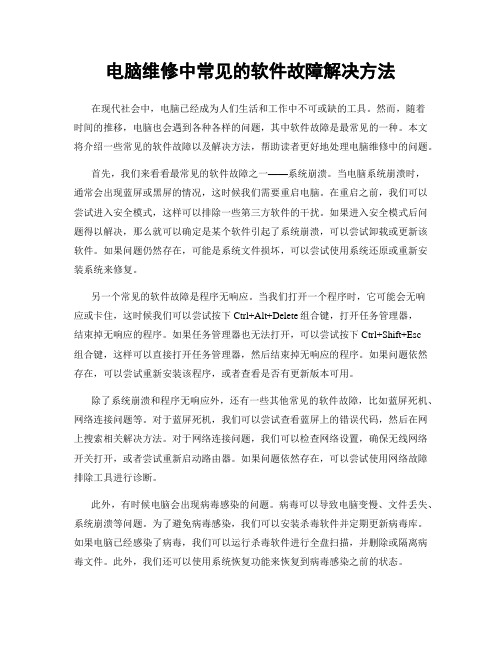
电脑维修中常见的软件故障解决方法在现代社会中,电脑已经成为人们生活和工作中不可或缺的工具。
然而,随着时间的推移,电脑也会遇到各种各样的问题,其中软件故障是最常见的一种。
本文将介绍一些常见的软件故障以及解决方法,帮助读者更好地处理电脑维修中的问题。
首先,我们来看看最常见的软件故障之一——系统崩溃。
当电脑系统崩溃时,通常会出现蓝屏或黑屏的情况,这时候我们需要重启电脑。
在重启之前,我们可以尝试进入安全模式,这样可以排除一些第三方软件的干扰。
如果进入安全模式后问题得以解决,那么就可以确定是某个软件引起了系统崩溃,可以尝试卸载或更新该软件。
如果问题仍然存在,可能是系统文件损坏,可以尝试使用系统还原或重新安装系统来修复。
另一个常见的软件故障是程序无响应。
当我们打开一个程序时,它可能会无响应或卡住,这时候我们可以尝试按下Ctrl+Alt+Delete组合键,打开任务管理器,结束掉无响应的程序。
如果任务管理器也无法打开,可以尝试按下Ctrl+Shift+Esc组合键,这样可以直接打开任务管理器,然后结束掉无响应的程序。
如果问题依然存在,可以尝试重新安装该程序,或者查看是否有更新版本可用。
除了系统崩溃和程序无响应外,还有一些其他常见的软件故障,比如蓝屏死机、网络连接问题等。
对于蓝屏死机,我们可以尝试查看蓝屏上的错误代码,然后在网上搜索相关解决方法。
对于网络连接问题,我们可以检查网络设置,确保无线网络开关打开,或者尝试重新启动路由器。
如果问题依然存在,可以尝试使用网络故障排除工具进行诊断。
此外,有时候电脑会出现病毒感染的问题。
病毒可以导致电脑变慢、文件丢失、系统崩溃等问题。
为了避免病毒感染,我们可以安装杀毒软件并定期更新病毒库。
如果电脑已经感染了病毒,我们可以运行杀毒软件进行全盘扫描,并删除或隔离病毒文件。
此外,我们还可以使用系统恢复功能来恢复到病毒感染之前的状态。
最后,还有一些软件故障可能需要专业的技术人员来解决,比如硬盘故障、操作系统损坏等。
第11章 常见软件故障的诊断与排除

蓝屏故障诊断与排除
产生“蓝屏”的机理很 复杂,可从以下几个 方面考虑:
内存条质量和容量。 有的程序运行时会频 繁进行内存调用,劣 质内存条可能引发操 作系统出错。
过度超频。 驱动更新失败。 重要系统文件丢失或
损坏。 病毒影响。
安装软件后的故障诊断与排除
现象:之前系统运行正常。 安装某个应用程序后,系 统运行速度极其缓慢。
BIOS设置不当。BIOS设置程序负责对主板部件工作参数进行设置、优 化和保存。但如果设置不当,轻则系统工作不稳定,重则无法开机。比 如过分超频,把倍频系数设得过大,有可能开机不久就死机。再比如片 面追求内存性能,把内存时序参数设得过低,导致运行时频频蓝屏,甚 至无法开机。
Windows系统配置不当。Windows系统配置集中体现在注册表文件中。 如果该文件遭到损坏或病毒攻击,轻则应用软件注册信息丢失,无法继 续使用,外设不能正常工作。重则注册表被禁用,应用软件无法安装。
关机故障诊断与排除
自动关机故障
现象1:Windows XP系统单击“开 始”→“关机”,屏幕变暗,却始终不能切 断电源。 诊断:只有在硬件(控制芯片)、电源(ATX电 源)及操作系统(Win98以上版本)都支持 ACPI技术的前提下,自动关机才能实现。 排除方法:在BIOS设置中,必须把“ACPI Function”设置为“Enabled”;同时必须启用 APM(高级电源管理)功能。 倒计时关机故障 现象:在Windows XP中,运行一段时间后, 突然弹出如图所示对话框,要求重新启动, 当前进行的工作无法保存,鼠标不能到对话 框外面点击。 诊断:中了“三波”病毒中的任何一种 。
应用软件。和漏洞,导致运行失败。
系统启动故障诊断与排除
操作系统的启动故障主要是由于以下原因造成的: 系统找不到启动路径,提示:reboot and select proper boot device or insert boot media in select boot device 系统文件遭到破坏。不管是哪个系统文件,都可以通过恢复 安装的方式提取被破坏的文件。 启动菜单文件丢失。需要修改Boot.ini文件。
详解计算机软件使用中的常见问题及解决方法
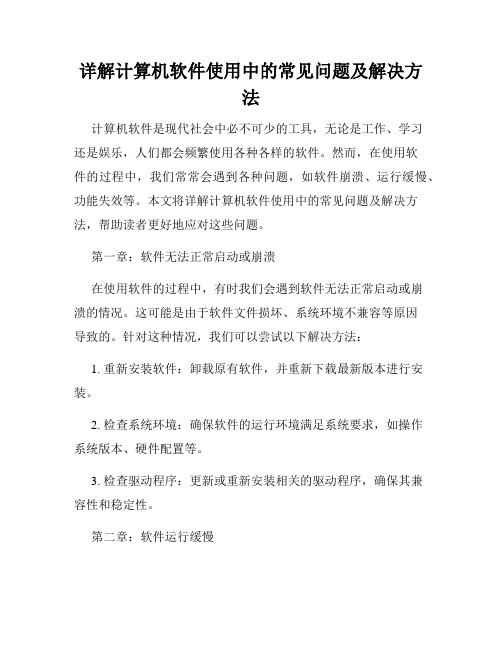
详解计算机软件使用中的常见问题及解决方法计算机软件是现代社会中必不可少的工具,无论是工作、学习还是娱乐,人们都会频繁使用各种各样的软件。
然而,在使用软件的过程中,我们常常会遇到各种问题,如软件崩溃、运行缓慢、功能失效等。
本文将详解计算机软件使用中的常见问题及解决方法,帮助读者更好地应对这些问题。
第一章:软件无法正常启动或崩溃在使用软件的过程中,有时我们会遇到软件无法正常启动或崩溃的情况。
这可能是由于软件文件损坏、系统环境不兼容等原因导致的。
针对这种情况,我们可以尝试以下解决方法:1. 重新安装软件:卸载原有软件,并重新下载最新版本进行安装。
2. 检查系统环境:确保软件的运行环境满足系统要求,如操作系统版本、硬件配置等。
3. 检查驱动程序:更新或重新安装相关的驱动程序,确保其兼容性和稳定性。
第二章:软件运行缓慢软件运行缓慢是我们常见的问题之一,尤其是在处理大量数据或运行复杂任务时。
为了解决这个问题,我们可以考虑以下解决方法:1. 清理磁盘空间:删除不需要的文件和程序,释放磁盘空间,提高系统性能。
2. 关闭后台运行程序:关闭不必要的后台程序和服务,减少系统资源占用。
3. 更新硬件配置:增加内存、更换硬盘等硬件升级,提升计算机性能。
第三章:软件功能失效有时候我们可能会发现某些软件的功能无法正常使用,如无法打印、无法保存文件等。
针对这种问题,我们可以考虑以下解决方法:1. 确认软件版本:检查软件是否为最新版本,如不是,更新为最新版本。
2. 检查设置选项:确认软件的设置选项是否正确,如打印机设置、文件保存路径等。
3. 重置软件参数:有些软件提供重置功能,可以尝试还原软件默认设置,然后重新设置功能参数。
第四章:软件安装问题在安装软件的过程中,有时我们可能会遇到各种各样的问题,如安装中断、安装失败等。
针对这些问题,以下是一些常见的解决方法:1. 检查安装文件完整性:如果下载的安装文件损坏或不完整,可能导致安装失败。
常见软件错误及故障排除方法
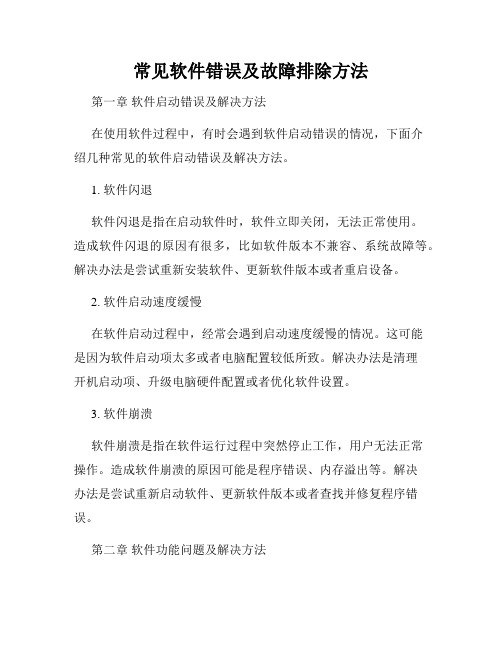
常见软件错误及故障排除方法第一章软件启动错误及解决方法在使用软件过程中,有时会遇到软件启动错误的情况,下面介绍几种常见的软件启动错误及解决方法。
1. 软件闪退软件闪退是指在启动软件时,软件立即关闭,无法正常使用。
造成软件闪退的原因有很多,比如软件版本不兼容、系统故障等。
解决办法是尝试重新安装软件、更新软件版本或者重启设备。
2. 软件启动速度缓慢在软件启动过程中,经常会遇到启动速度缓慢的情况。
这可能是因为软件启动项太多或者电脑配置较低所致。
解决办法是清理开机启动项、升级电脑硬件配置或者优化软件设置。
3. 软件崩溃软件崩溃是指在软件运行过程中突然停止工作,用户无法正常操作。
造成软件崩溃的原因可能是程序错误、内存溢出等。
解决办法是尝试重新启动软件、更新软件版本或者查找并修复程序错误。
第二章软件功能问题及解决方法有时在使用软件时会遇到某些功能无法正常使用的问题,下面介绍几种常见的软件功能问题及解决方法。
1. 无法登录账号在使用一些网站或应用时,常常会遇到无法登录账号的问题。
造成该问题的原因有很多,比如账号密码错误、网络连接问题等。
解决办法是检查账号密码是否输入正确、连接其他网络或者尝试重置账号密码。
2. 数据丢失在使用一些办公软件或储存软件时,有时会遇到数据丢失的问题。
造成数据丢失的原因有很多,比如电脑病毒、软件故障等。
解决办法是备份重要数据、进行病毒扫描或者尝试使用数据恢复工具。
3. 功能无响应在使用一些图像、音频或视频软件时,有时会遇到功能无响应的问题。
造成该问题的原因可能是软件冲突、系统资源不足等。
解决办法是关闭其他冲突软件、增加系统资源或者重新安装软件。
第三章软件更新问题及解决方法软件更新是保持软件正常运行和获得更好体验的重要方式,然而在更新过程中也会遇到问题。
下面介绍几种常见的软件更新问题及解决方法。
1. 更新失败在进行软件更新时,经常会遇到更新失败的情况。
造成更新失败的原因有很多,比如网络问题、权限不足等。
电脑中常见的软件故障及解决方法
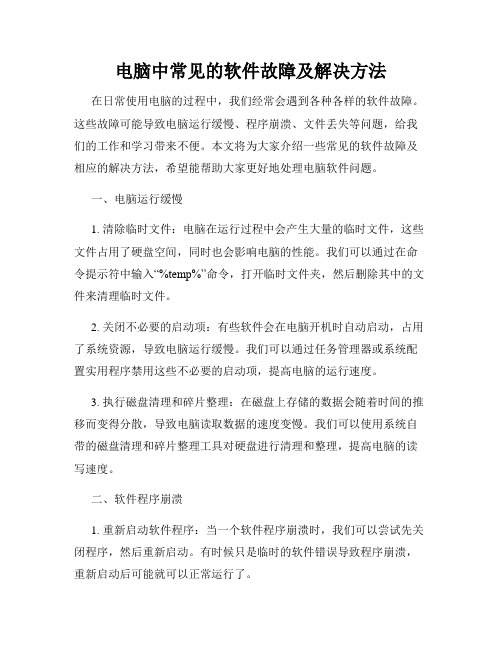
电脑中常见的软件故障及解决方法在日常使用电脑的过程中,我们经常会遇到各种各样的软件故障。
这些故障可能导致电脑运行缓慢、程序崩溃、文件丢失等问题,给我们的工作和学习带来不便。
本文将为大家介绍一些常见的软件故障及相应的解决方法,希望能帮助大家更好地处理电脑软件问题。
一、电脑运行缓慢1. 清除临时文件:电脑在运行过程中会产生大量的临时文件,这些文件占用了硬盘空间,同时也会影响电脑的性能。
我们可以通过在命令提示符中输入“%temp%”命令,打开临时文件夹,然后删除其中的文件来清理临时文件。
2. 关闭不必要的启动项:有些软件会在电脑开机时自动启动,占用了系统资源,导致电脑运行缓慢。
我们可以通过任务管理器或系统配置实用程序禁用这些不必要的启动项,提高电脑的运行速度。
3. 执行磁盘清理和碎片整理:在磁盘上存储的数据会随着时间的推移而变得分散,导致电脑读取数据的速度变慢。
我们可以使用系统自带的磁盘清理和碎片整理工具对硬盘进行清理和整理,提高电脑的读写速度。
二、软件程序崩溃1. 重新启动软件程序:当一个软件程序崩溃时,我们可以尝试先关闭程序,然后重新启动。
有时候只是临时的软件错误导致程序崩溃,重新启动后可能就可以正常运行了。
2. 更新软件程序:有些软件程序是由漏洞或错误导致崩溃的。
我们可以通过访问软件官方网站,下载最新版本的程序来更新,修复其中的错误,提高程序的稳定性。
3. 检查电脑系统和驱动程序:有时候软件程序崩溃是由于电脑系统或驱动程序的问题导致的。
我们可以通过更新电脑系统和驱动程序,确保它们与软件程序兼容,减少崩溃的可能性。
三、文件丢失或损坏1. 恢复文件:当我们误删除了文件或者文件因其他原因丢失时,可以尝试从回收站中找回删除的文件,或者通过使用文件恢复软件来尝试恢复文件。
2. 备份重要文件:为了防止文件丢失的情况发生,我们可以定期备份重要的文件。
通过使用外部存储设备、云存储等方式,将重要文件备份到其他地方,以免文件丢失时无法找回。
如何处理软件故障

如何处理软件故障软件故障是在使用计算机软件过程中常见的问题。
为了解决这些故障,我们可以遵循以下简单的策略,以确保能够有效地处理软件故障。
1. 确定问题首先,我们需要准确地确定软件故障的性质和范围。
这需要我们仔细观察软件的行为并记录相关的错误信息。
在确定问题时,我们应该尽量避免主观臆断,而是根据客观的事实来评估故障的原因。
2. 检查系统要求在处理软件故障之前,我们应该确保我们的计算机系统满足软件的最低要求。
这包括硬件配置、操作系统版本和其他相关的软件依赖。
如果我们的系统不符合要求,我们可能需要升级硬件或软件,或者寻找其他解决方案。
3. 重启软件和系统如果软件出现故障,我们可以尝试简单地重启软件或者整个计算机系统。
有时候,这一简单的步骤就足以解决软件故障。
重启软件或系统可以清除临时文件和内存中的错误,为软件提供一个干净的起点。
4. 更新软件软件故障有时可能是由于软件本身的错误或漏洞导致的。
为了解决这些问题,我们应该确保软件是最新版本,并及时进行更新。
软件开发商通常会发布修复程序和更新版本,以解决已知的问题和漏洞。
5. 检查硬件问题有时候软件故障可能是由于计算机硬件问题引起的。
我们应该检查硬件设备的连接状态,确保它们正常工作。
如果有必要,我们可以尝试更换硬件设备或者进行修理。
6. 寻求专业帮助如果以上方法都无法解决软件故障,或者我们不确定如何处理问题,我们可以寻求专业的技术支持。
专业人员可以提供更深入的分析和解决方案,以确保软件故障得到妥善处理。
通过遵循以上简单策略,我们可以更好地处理软件故障,并尽快恢复正常的软件使用。
请记住,对于法律问题或涉及法律风险的情况,我们应该咨询合适的法律专业人士,以获取准确的法律建议。
电脑维修技术使用中的软件故障处理方法

电脑维修技术使用中的软件故障处理方法在电脑维修工作中,软件故障是经常遇到的问题之一。
对于维修人员来说,了解并掌握一些软件故障处理方法是必不可少的。
下面将介绍几种常见的软件故障处理方法,希望对电脑维修工作有所帮助。
一、重启电脑重启电脑是处理软件故障中最简单而有效的方法。
有时候,电脑出现问题可能只是暂时性的,通过重启电脑可以解决问题。
当电脑运行过程中出现软件卡死、无响应等情况时,可以尝试按下电源按钮,将电脑关闭,并再次启动。
通常情况下,这样就可以恢复电脑的正常运行。
二、查杀病毒病毒是电脑软件故障的常见原因之一。
当电脑运行缓慢、出现奇怪的弹窗广告、文件被篡改等情况时,很可能是被病毒感染。
在这种情况下,使用杀毒软件进行全面的系统扫描是一个有效的解决方法。
用户可以根据自己的需求选择一款好用的杀毒软件,对系统进行全面扫描和清除病毒。
三、卸载、重装软件有时,软件安装不正确或版本不兼容等原因也可能导致电脑出现故障。
在这种情况下,可以尝试卸载并重新安装相关软件。
首先,要通过控制面板或软件设置界面卸载该软件,然后再重新下载并安装软件。
这样可以解决软件冲突或损坏的问题,使其能够正常地运行。
四、更新操作系统及软件时常更新操作系统和软件是预防软件故障的关键。
很多软件故障是由于老版本软件的不兼容或漏洞所致。
因此,定期检查并更新操作系统和软件是非常重要的。
用户可以打开系统设置或软件更新界面,检查是否有可用的更新,并按照提示进行操作。
通过保持软件的最新版本,可以有效地避免一些已知的软件故障问题。
五、修复系统文件系统文件损坏也是常见的软件故障原因之一。
在这种情况下,可以尝试使用系统自带的修复工具进行修复。
在Windows系统中,可以打开命令提示符窗口,输入“sfc /scannow”命令来扫描和修复系统文件。
在Mac系统中,可以使用Disk Utility工具进行修复。
通过修复系统文件,可以恢复系统功能,解决软件相关问题。
六、查找并解决错误信息在电脑维修过程中,有时会遇到一些软件故障伴随着错误信息的出现。
常见软件故障及处理方法

常见软件故障及处理方法软件故障是在计算机软件运行过程中发生的错误或异常。
它可能由于多种原因引起,如软件设计错误、硬件问题、操作系统不稳定等。
常见的软件故障包括程序崩溃、无响应、运行缓慢、数据丢失等。
下面是一些常见的软件故障及相应的处理方法。
1.程序崩溃程序崩溃是指软件在运行过程中突然停止,并显示错误消息或直接无响应。
处理方法有:-重新启动软件:有时只需重新启动软件就可以解决程序崩溃问题。
-更新软件版本:可能是当前软件版本存在漏洞或错误,可以尝试更新到最新版本。
-重装软件:如果更新版本无效,可以尝试卸载原软件并重新安装。
2.无响应软件无响应是指使用软件时,鼠标点击或键盘按键无反应,操作无法执行。
处理方法有:-等待一段时间:有时软件无响应是因为它正在处理大量数据或执行复杂的计算任务,等待一段时间可能会回复正常。
- 强制退出软件:可以使用操作系统提供的强制退出功能,例如在Windows中使用“任务管理器”来关闭软件。
-检查系统资源:可能是软件占用了过多的系统资源导致无响应,可以查看系统资源使用情况并释放一些资源。
3.运行缓慢运行缓慢是指软件在运行时响应速度变慢,操作需要更长的时间才能完成。
处理方法有:-关闭其他应用程序:有时其他应用程序占用了过多的系统资源,导致软件运行缓慢,可以尝试关闭其他应用程序。
-检查电脑性能:可以检查计算机的硬件性能,如内存、处理器等,如果硬件性能不足,可以考虑升级硬件或优化系统设置。
-清理垃圾文件:可以使用系统工具或第三方软件清理计算机上的垃圾文件和临时文件,以释放磁盘空间并提升软件运行速度。
4.数据丢失数据丢失是指软件中的数据在一些操作或事件发生后无法找回或恢复。
处理方法有:-备份数据:定期备份重要的数据,并存储在可靠的介质中,以防止数据丢失。
-使用数据恢复工具:在一些情况下,即使数据被意外删除或格式化,还是有可能通过数据恢复软件找回部分或全部丢失的数据。
总结起来,常见的软件故障包括程序崩溃、无响应、运行缓慢和数据丢失等。
常见电脑软件故障的解决方案
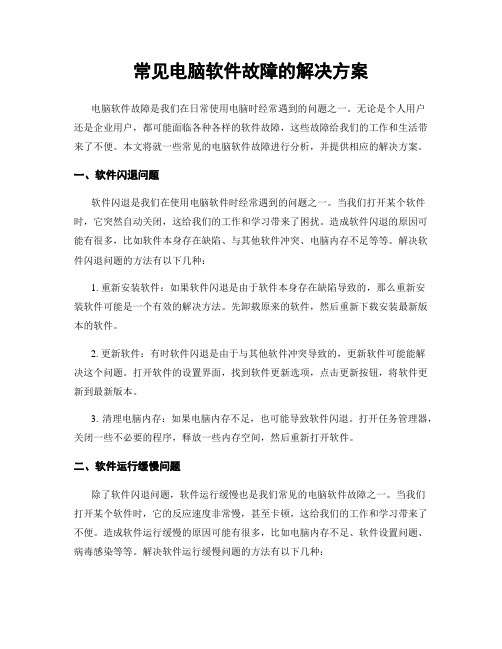
常见电脑软件故障的解决方案电脑软件故障是我们在日常使用电脑时经常遇到的问题之一。
无论是个人用户还是企业用户,都可能面临各种各样的软件故障,这些故障给我们的工作和生活带来了不便。
本文将就一些常见的电脑软件故障进行分析,并提供相应的解决方案。
一、软件闪退问题软件闪退是我们在使用电脑软件时经常遇到的问题之一。
当我们打开某个软件时,它突然自动关闭,这给我们的工作和学习带来了困扰。
造成软件闪退的原因可能有很多,比如软件本身存在缺陷、与其他软件冲突、电脑内存不足等等。
解决软件闪退问题的方法有以下几种:1. 重新安装软件:如果软件闪退是由于软件本身存在缺陷导致的,那么重新安装软件可能是一个有效的解决方法。
先卸载原来的软件,然后重新下载安装最新版本的软件。
2. 更新软件:有时软件闪退是由于与其他软件冲突导致的,更新软件可能能解决这个问题。
打开软件的设置界面,找到软件更新选项,点击更新按钮,将软件更新到最新版本。
3. 清理电脑内存:如果电脑内存不足,也可能导致软件闪退。
打开任务管理器,关闭一些不必要的程序,释放一些内存空间,然后重新打开软件。
二、软件运行缓慢问题除了软件闪退问题,软件运行缓慢也是我们常见的电脑软件故障之一。
当我们打开某个软件时,它的反应速度非常慢,甚至卡顿,这给我们的工作和学习带来了不便。
造成软件运行缓慢的原因可能有很多,比如电脑内存不足、软件设置问题、病毒感染等等。
解决软件运行缓慢问题的方法有以下几种:1. 增加电脑内存:如果电脑内存不足,可以考虑增加电脑内存。
购买一条适合自己电脑的内存条,然后将其安装到电脑主板上,这样可以提高电脑的运行速度。
2. 优化软件设置:有些软件的默认设置可能不太适合我们的电脑,我们可以根据自己的需求进行一些设置调整。
比如,可以减少软件开机自启动的项目,禁用一些不必要的插件等等。
3. 扫描病毒:有时软件运行缓慢是因为电脑感染了病毒。
运行杀毒软件,对电脑进行全盘扫描,清除病毒,然后重新打开软件。
软件常见故障及解决办法

软件常见故障及解决办法⽬录⼀、⼀卡通管理中⼼ (1)1.1、发⾏器通讯故障 (1)1.2、卡⽚发⾏授权问题 (2)1.3、报表导出、打印故障 (3)1.4、⼀卡通软件⽆法打开 (4)1.5、软件打开后提⽰“软件未授权” (5)1.6、软件打开登录、查询时出错 (5)⼆、停车场管理系统 (6)2.1、读卡器通讯故障: (6)2.2、读卡器读卡故障 (8)2.3、停车场软件及图像对⽐问题 (10)2.4、控制机常见故障 (13)2.5、出卡机常见故障 (14)2.6、纸票打印机 (16)⼀、⼀卡通管理中⼼⼀卡通管理中⼼是整个⼀卡通系统的管理和控制中⼼,具有对其它⼦系统的操作设置,负责系统中所有卡的发⾏、管理、挂失/解挂,以及⼀些硬件设备的初始化和报表的查询、打印管理和系统⾃⾝的管理与维护等主要功能。
1.1、发⾏器通讯故障在进⾏卡⽚的发⾏、延期、退卡操作时,出现以下错误提⽰(见下图 3.1),这是最常见的问题,也是最复杂的,错误发⽣的原因⽐较多,需要检查的⽅⾯也⽐较多。
⼀般说来,有以下⼏种可能性,可以遵循以下的步骤来⼀步步找出导致错误的原因:图1.1(⼀)检查设备连线检查发⾏器、485通讯卡的电源指⽰灯是否正常,通讯线是否连接好。
如果电源指⽰灯不正常,更换电源或检查电源线路。
如果线路连接松脱或接线错误,重新连接好线路。
(⼆)检查软件系统设置如果在检查完设备的电源及线路连接没有问题后,还出现“通讯错误”,进⼊⼀卡通软件中的系统设置,检查系统设置是否正确(如图1.2):A、检查通信端⼝设置是否正确;B、检查发⾏器设置是否正确,如是⽤⼀卡通发⾏器发⾏,需选择“⼀卡通发⾏器”;如是⽤时租卡读写器发卡,需选择“停车场时租卡读写器”,并正确选择好读卡器的机号;C、检查系统所⽤卡⽚的类型,如⽤的是IC读卡器,需选择“Miafare-1卡”选项;如⽤的是ID读卡器,需选择“其它射频卡”选项。
图1.2(三)检查发⾏器、485通讯卡通讯在确认设备的电源、线路、软件设置没有问题的情况下,如果还出现“通讯不通”,更换发⾏器或485通讯卡。
常见的计算机软件故障排除方法

常见的计算机软件故障排除方法计算机软件故障是我们在日常使用电脑时经常遇到的问题之一。
无论是在工作中还是在娱乐时,软件故障都会给我们带来不便和困扰。
为了能够更好地解决这些问题,我们需要了解一些常见的计算机软件故障排除方法。
一、重新启动计算机在遇到软件故障时,重新启动计算机往往是最简单且有效的解决方法。
通过重新启动,可以清除计算机内存中的临时文件和错误状态,重启后软件通常会恢复正常运行。
这是因为重新启动会关闭所有正在运行的程序和进程,重新加载系统和软件,从而消除了可能导致故障的问题。
二、检查软件更新软件故障通常是由于软件本身存在缺陷或错误引起的。
为了解决这些问题,软件开发商会不断发布更新和修复程序。
因此,在遇到软件故障时,我们应该检查软件是否有可用的更新。
通过更新软件,可以修复已知的错误和漏洞,提高软件的稳定性和性能。
三、检查系统要求有时,软件故障可能是由于计算机系统不满足软件的最低要求而引起的。
在安装软件之前,我们应该仔细阅读软件的系统要求,并确保计算机满足这些要求。
如果计算机不满足最低要求,那么软件可能无法正常运行或出现各种故障。
在这种情况下,我们可以升级硬件或寻找其他适合的软件替代品。
四、检查病毒和恶意软件病毒和恶意软件是常见的计算机问题,它们可能导致软件故障和系统崩溃。
为了解决这些问题,我们应该定期扫描计算机并使用可靠的杀毒软件来检测和清除病毒和恶意软件。
如果发现病毒或恶意软件,及时清除它们可以避免进一步的软件故障。
五、检查硬件连接有时,软件故障可能是由于硬件连接问题引起的。
例如,如果打印机无法正常工作,可能是由于打印机与计算机之间的连接出现问题。
在这种情况下,我们应该检查硬件连接是否正确,并确保所有连接线都牢固连接。
如果发现连接问题,重新连接硬件通常可以解决软件故障。
六、重装软件如果软件故障无法通过以上方法解决,那么重装软件可能是最后的解决办法。
在重装软件之前,我们应该先卸载当前的软件,并确保将其相关文件和注册表项完全删除。
售后服务方案中的常见软件故障及解决方法

售后服务方案中的常见软件故障及解决方法在现代商业环境中,软件已成为各个行业的核心操作工具。
然而,随着软件的广泛应用,常见的故障问题也随之而来。
针对这些软件故障问题,售后服务方案起到了至关重要的作用。
本文将介绍售后服务方案中常见的软件故障及解决方法,以帮助您更好地应对日常的软件问题。
1. 程序崩溃或崩溃频繁程序崩溃是最常见的软件故障之一。
当程序崩溃时,用户可能会失去正在进行的工作,并且可能会导致数据丢失。
解决此问题的一种方法是尝试重新启动程序。
如果问题仍然存在,可以尝试更新软件版本或卸载并重新安装软件。
同时,确保操作系统和其他相关软件也是最新版本,以确保软件的兼容性。
2. 无响应或卡顿当软件出现无响应或卡顿的情况时,用户通常会感到沮丧。
此问题可能是由于内存不足、计算机处理能力不够或其他系统资源问题引起的。
一种解决方法是关闭其他不必要的程序以释放内存。
此外,清理临时文件和缓存也可以改善软件的响应速度。
如果问题仍然存在,可能需要考虑升级计算机硬件以提高性能。
3. 数据丢失或损坏当软件出现数据丢失或损坏的情况时,这可能是最令人沮丧的问题之一。
为了防止数据丢失,用户应该定期备份重要的数据。
当数据损坏时,可以尝试使用软件内置的恢复功能来恢复数据。
此外,使用数据恢复软件也可以帮助恢复丢失的数据。
然而,如果数据丢失或损坏的原因是由于软件本身的缺陷导致的,可能需要联系软件供应商以获取更进一步的技术支持。
4. 安装或升级问题安装或升级软件时可能会遇到问题。
一种常见的问题是安装失败或无法启动安装程序。
解决此问题的一种方法是检查系统要求和兼容性。
确保计算机满足软件的最低要求,并且没有其他冲突的软件。
另外,可以尝试重新下载安装程序并在安全模式下运行。
如果升级软件时出现问题,可能需要卸载旧版本并重新安装新版本。
5. 授权或激活问题一些软件需要进行授权或激活才能正常使用。
如果授权或激活过程中遇到问题,用户可能无法访问某些功能或限制使用时间。
- 1、下载文档前请自行甄别文档内容的完整性,平台不提供额外的编辑、内容补充、找答案等附加服务。
- 2、"仅部分预览"的文档,不可在线预览部分如存在完整性等问题,可反馈申请退款(可完整预览的文档不适用该条件!)。
- 3、如文档侵犯您的权益,请联系客服反馈,我们会尽快为您处理(人工客服工作时间:9:00-18:30)。
常见软件故障及处理方法
作者:未知
软件故障的原因
软件发生故障的原因有几个,丢失文件、文件版本不匹配、内存冲突、内存耗尽,具体的情况不同,也许只因为运行了一个特定的软件,也许很严重,类似于一个的系统级故障。
为了避免这种错误的出现,我们可以仔细研究一下每种情况发生的原因,看看怎样检测和避免。
丢失文件:
你每次启动计算机和运行程序的时候,都会牵扯到上百个文件,绝大多数文件是一些虚拟驱动程序virtual?device?drivers?(VxD),和应用程序非常依赖的动态链接库
dynamic?link?library?(DLL)。
VXD允许多个应用程序同时访问同一个硬件并保证不会引起冲突,DLL则是一些独立于程序、单独以文件形式保存的可执行子程序,它们只有在需要的时候才会调入内存,可以更有效地使用内存。
当这两类文件被删除或者损坏了,依赖于它们的设备和文件就不能正常工作。
要检测一个丢失的启动文件,可以在启动PC的时候观察屏幕,丢失的文件会显示一个“不能找到某个设备文件”的信息和该文件的文件名、位置,你会被要求按键继续启动进程。
造成类似这种启动错误信息的绝大多数原因是没有正确使用卸载软件。
如果你有一个在WINDOWS启动后自动运行的程序如Norton?Utilities、?Nuts?and?Bolts等,你希望卸载它们,应该使用程序自带的“卸载”选项,一般在“开始”菜单的“程序”文件夹中该文件的选项里会有,或者使用“控制面板”的“添加/卸载”选项。
如果你直接删除了这个文件夹,在下次启动后就可能会出现上面的错误提示。
其原因是WINDOWS找不到相应的文件来匹配启动命令,而这个命令实际上是在软件第一次安装时就已经置入到注册表中了。
你可能需要重新安装这个软件,也许丢失的文件没有备份,但是至少你知道了是什么文件受到影响和它们来自哪里。
对文件夹和文件重新命名也会出现问题,在软件安装前就应该决定好这个新文件所在文件夹的名字。
如果你删除或者重命名了一个在“开始”菜单中运行的文件夹或者文件,你会得到另外一个错误信息,在屏幕上会出现一个对话框,提示“无效的启动程序”并显示文件名,但是没有文件的位置。
如果桌面或者“开始”菜单中的快捷键指向了一个被删除的文件和文件夹,你会得到一个类似的“丢失快捷键”的提示。
丢失的文件可能被保存在一个单独的文件中,或是在被几个出品厂家相同的应用程序共享的文件夹中,例如文件夹\SYMANTEC就被Norton?Utilities、Norton?Antivirus和其他一
些?Symantec?出品的软件共享,而对于\WINDOWS\SYSTEM来说,其中的文件被所有的程序共享。
你最好搜索原来的光盘和软盘,重新安装被损坏的程序。
文件版本不匹配:
绝大多数的WIN?9X用户都会不时地向系统中安装各种不同的软件,包括WINDOWS的各种补丁例如Y2K,或者将WIN?95?升级到WIN?98,这其中的每一步操作都需要向系统拷贝新文件或者更换现存的文件。
每当这个时候,就可能出现新软件不能与现存软件兼容的问题。
因为在安装新软件和WINDOWS升级的时候,拷贝到系统中的大多是DLL文件,而DLL不能与现存软件“合作”是产生大多数非法操作的主要原因,即使会快速关闭被影响的程序,你也没有额外的时间来保存尚未完成的工作。
WINDOWS的基本设计使得上述DLL错误频频发生。
和其他版本不同,WIN?95允许多个文件共享\WINDOWS\SYSTEM文件夹的所有文件,例如可以有多个文件使用同一个Whatnot.dll,而不幸的是,同一个DLL文件的不同版本可能分别支持不同的软件,很多软件都坚持安装适合它自己的Whatnot.dll版本来代替以前的,但是新版本一定可以和其他软件“合作愉快”吗?如果你运行了一个需要原来版本的DLL的程序,就会出现“非法操作”的提示。
?
在安装新软件之前,先备份\WINDOWS\SYSTEM?文件夹的内容,可以将DLL错误出现的几率降低,既然大多数DLL错误发生的原因在此,保证DLL运行安全是必要的。
而绝大多数新软件在安装时也会观察现存的DLL,如果需要置换新的,会给出提示,一般可以保留新版,标明文件名,以免出现问题。
绝大多数卸载软件也可以用来监视安装,这些监视记录可以保证在以后的卸载时更加准确,另外你也可以知道哪些文件被修改了,如果提供备份功能,可以保存旧版本的文件和安装过程中被置换的文件。
?
WIN?98和WIN?95有所不同,它在将WINDOWS升级和安装新软件时自动备份被置换的文件,如果在WIN98安装后出现问题,你可以使用Version?Conflict?Manager(VCM)帮助你发现哪些文件被改变了,可以从WIN?98的备份中将原来的版本恢复出来,而VCM可以从“开始”菜单、附件、系统工具或者安装WIN?98的光盘中寻找。
另一个避免出现DLL引起的非法操作的办法是不同时运行不同版本的同一个软件,即使你为新版本软件准备了另一个新文件夹,如果你一定要同时使用两个版本,就会出现非法错误信息。
非法操作:
非法操作会让很多用户觉得很迷惑,如果你仔细研究的话会就发现软件才是真凶,每当有非法操作信息出现,相关的程序和文件都会和错误类型显示在一起,如果在WINDOWS?3.1中可能是一般保护性错误(GPF),一般是由于有两个软件同时使用了内存的同一个区域,但是即使知道原因也无法避免这一类错误。
用户可以通过错误信息列出的程序和文件来研究错误起因,因为错误信息并不直接指出实际原因,如果给出的是“未知”信息,可能数据文件已经损坏,看看有没有备份或者看看厂家是否有文件修补工具。
如果是Microsoft的软件,你可以将程序名和错误信息作为关键字在Microsoft的站点进行搜索。
例如我们到微软的基本知识站点/search中输入“WORD97的非法操作输入”,可以找到50多个文档,说明可能产生的原因。
也可以将文件名、错误操作和比较准确的原因做为关键字进行输入,例如搜寻WORD?97、非法操作和kernel32.dll三项,就只会返回9条信息。
从微软的站点返回的信息大约是DLL错误、软件的BUG、在低端RAM运行或者是磁盘空间等问题,具体的弥补方法会因为问题的不同而有所区别,例如下载并安装软件的补丁、卸载并重新安装特定的程序,或者不能同时运行某些程序等。
蓝屏
错误信息:
要确定出现蓝屏的原因需要仔细检查错误信息,很多蓝屏发生在安装了新软件以后,是新软件和现行的WINDOWS设置发生冲突直接引起的。
出现蓝屏的真正原因不容易搞清楚,最好的办法是把错误信息保留下来,然后用
“blue?screen”和文件名、“fatal?exception”代码到微软的站点搜索,以便确定原因。
不幸的是,即使一个特定的软件被破坏,蓝屏也不能确定引起问题的文件是什么,如果在蓝屏上显示了多个信息,那么首先应该搜索第一条。
很多蓝屏可以用改变WINDOWS设置来解决,大多数情况下需要下载安装一个更新的驱动程序,一些蓝屏与版本有关,应该确定你使用的WINDOWS版本,查看WIN?9X的设备管理程序可以确定这些信息。
资源耗尽:
经常有人会问,既然有了更多的内存,是不是可以运行更多程序,大多数用户对此限制有些模糊。
一些Windows程序需要消耗各种不同的资源组合,GDI(图形界面)集中了大量的资源,这些资源用来保存菜单按钮、面板对象、调色板等等;第二个积累较多的资源则是USER(用户),用来保存菜单和窗口的信息,第三个是SYSTEM(系统资源),是一些通用的资源。
这些资源在win3.x中受到的限制是很大的,在不发生GPE(一般保护性错误)和其他错误导致的资源耗尽的情况下只允许几个为数不多的程序同时运行。
WIN?9X由于限制放宽了许多,所以可以有很多程序同时运行,而WIN?NT才是唯一的对绝大多数资源完全不加以限制的微软的操作系统。
在程序打开和关闭之间都会消耗资源,一些在程序打开时被占用的资源在程序关闭时可以被恢复,但并不都是这样,一些程序在运行时可能导致GDI和USER资源丧失,这也就是为什么在机器运行一段时间以后最好重新启动一次补充资源的原因。
决大多数用户希望在出现非法操作或者蓝屏之前能够被提示资源占用严重的情况,WINDOWS
带有一个资源测量仪(打开“开始”菜单,选择程序、附件、系统工具)可以放置在工具栏上实时显示关于GDI、USER和一些系统资源的占用情况。
防止软件故障的五个注意事项:
在安装一个新软件之前,考察一下它与你的系统的兼容性;
在安装一个新的程序之前需要保护已经存在的被共享使用的DLL文件,防止在安装新文件时被其他文件覆盖;
在出现非法操作和蓝屏的时候仔细研究提示信息分析原因;
随时监察系统资源的占用情况;?使用卸载软件删除已安装的程序。
